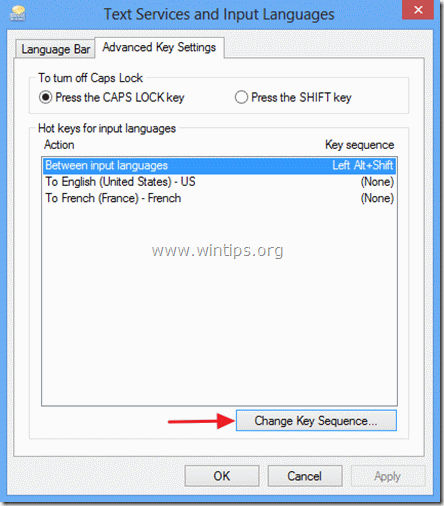En Windows 8 y Windows 10, Microsoft separa la configuración de idioma y la configuración regional en dos grupos diferentes en el panel de control. Las nuevas preferencias de idioma ofrecen más compatibilidad con idiomas que antes y la capacidad de todos los usuarios para cambiar su idioma de visualización.
Este es un tutorial que muestra cómo puede agregar o eliminar idiomas de entrada en el sistema operativo Windows 10 o Windows 8.
Cómo agregar otro idioma en Windows 10 y Windows 8, 8.1.
(Vea este tutorial en Youtube.)
1. Botón derecho del ratón en la pantalla esquina izquierda inferior y en el menú emergente, elija "Panel de control".
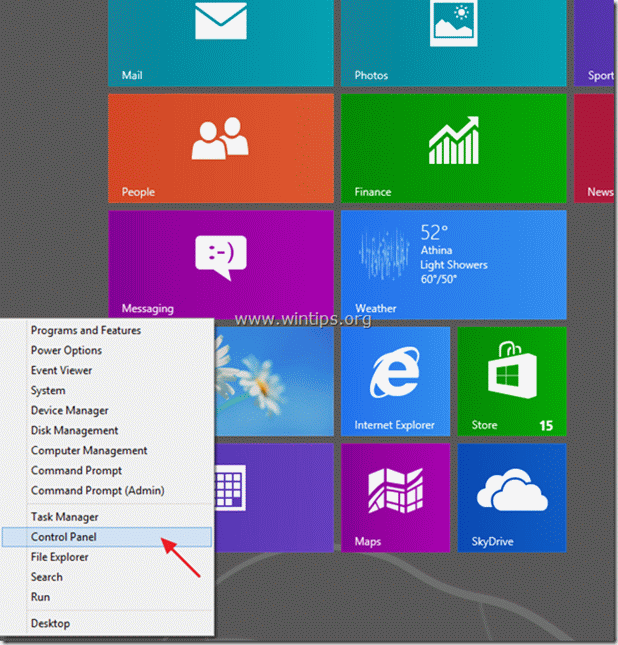
2a. Si su vista es por: Categoría, abierto "Añadir un idioma" bajo "Reloj, lenguaje, y región" grupo.
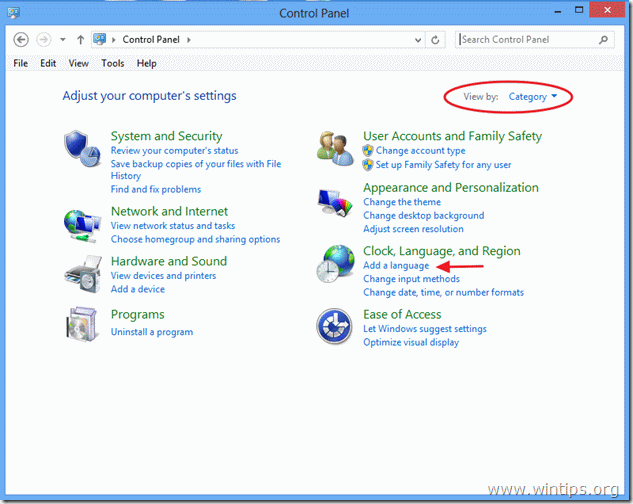
2b. Si su vista es por: Iconos pequeños, abierto "Idioma" opción.
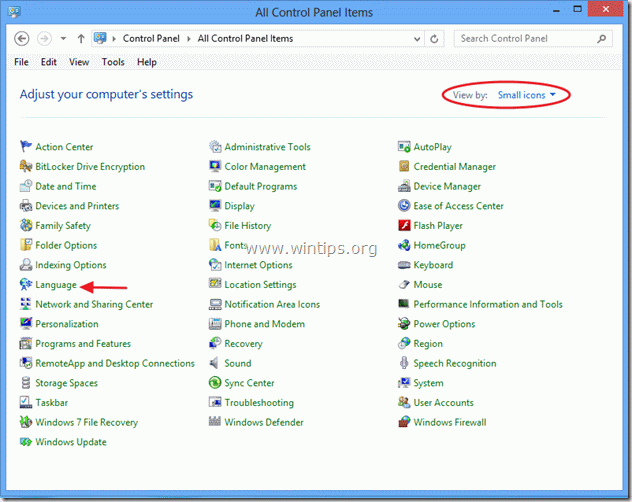
3. Abierto "Añadir un idioma" opción.
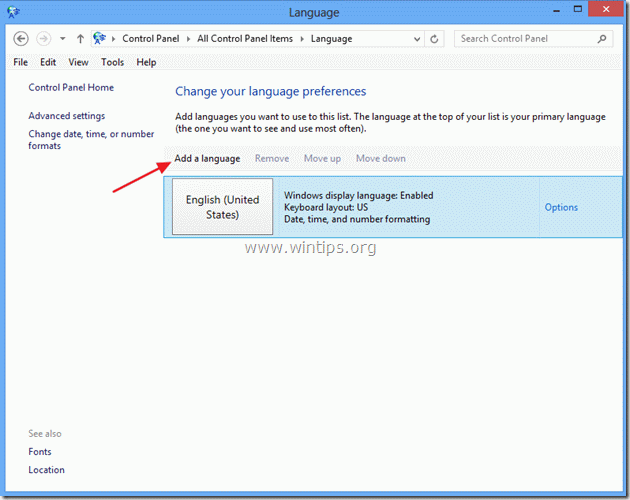
4. De los idiomas disponibles, elija el idioma que desea agregar (por ejemplo, francés) y haga clic en "Abierto”.
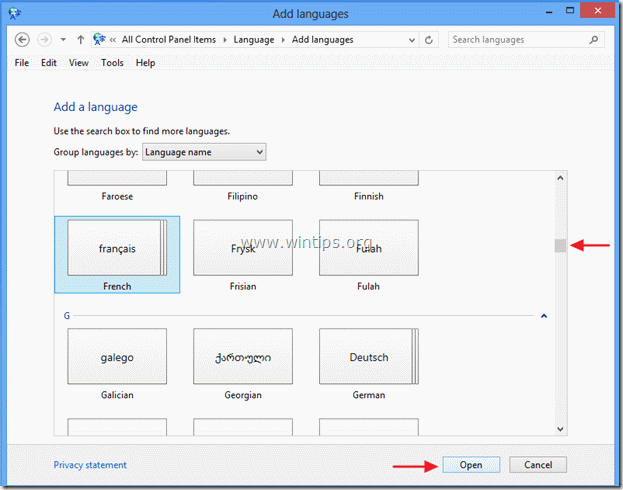
5. En opciones de variantes regionales, elija la variante deseada
(p. ej., francés (Francia)) y elija "Agregar"Para volver a la página principal"Opciones de lenguaje" ventana.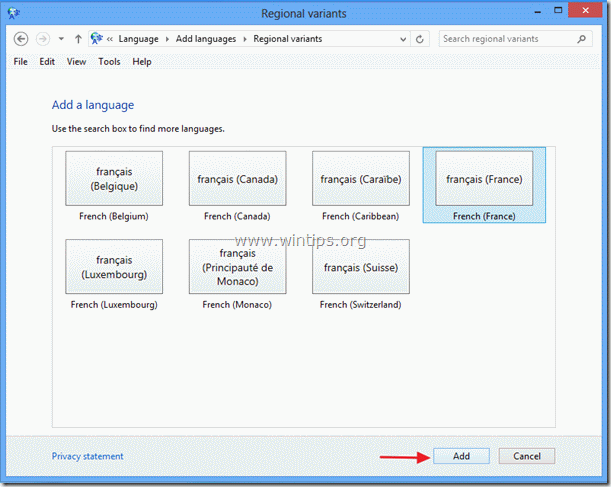
6. Si desea agregar más idiomas, repita los pasos 3 a 5; de lo contrario, cierre la ventana de opciones de idioma y continúe trabajando.
Cómo cambiar las teclas de acceso rápido entre idiomas de entrada:
1. Si desea cambiar las teclas de acceso rápido de entrada predeterminadas (ALT izquierda + MAYÚS), entre diferentes idiomas,
abierto "Ajustes avanzados”Desde el panel izquierdo en la ventana principal de opciones de idioma.
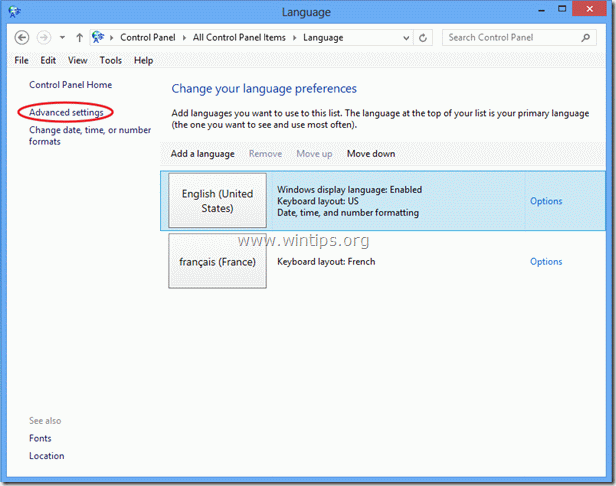
2. En "Ajustes avanzados", Abra la ventana"Cambiar las teclas de acceso rápido de la barra de idioma" en el centro.
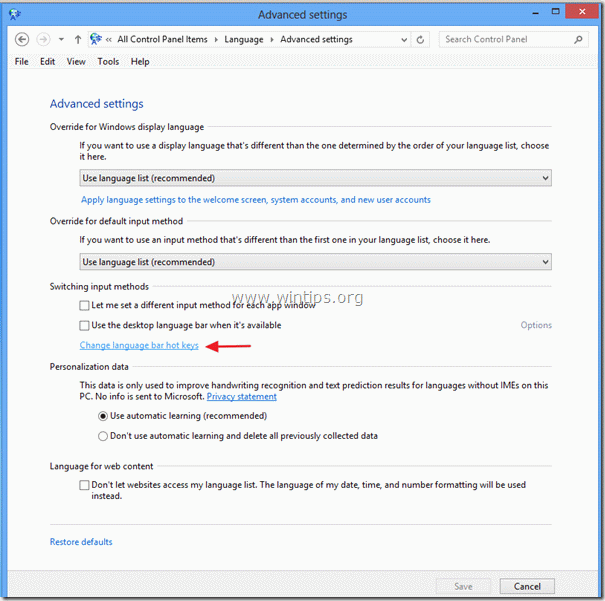
3. Ahora, haga clic en "Cambiar secuencia de teclas”Opciones y haga sus elecciones preferidas.